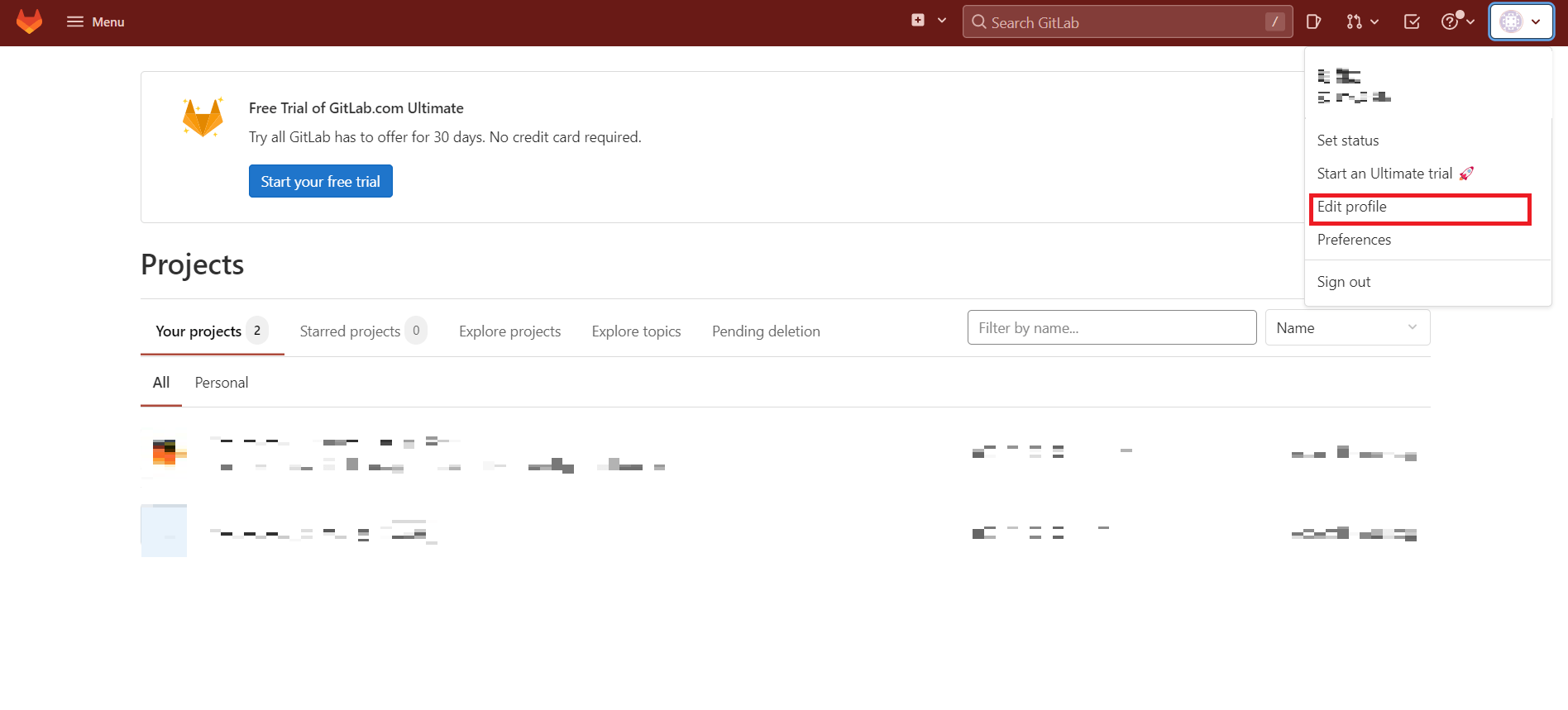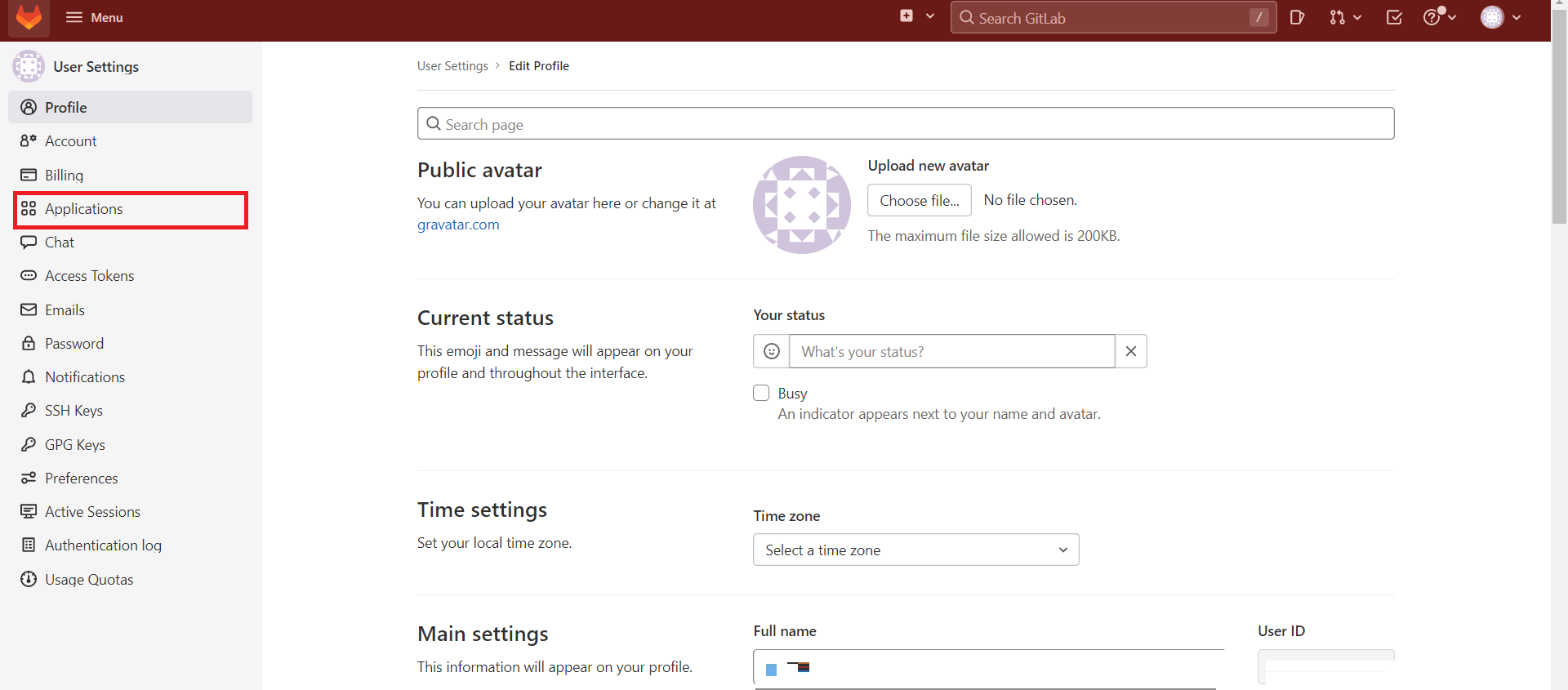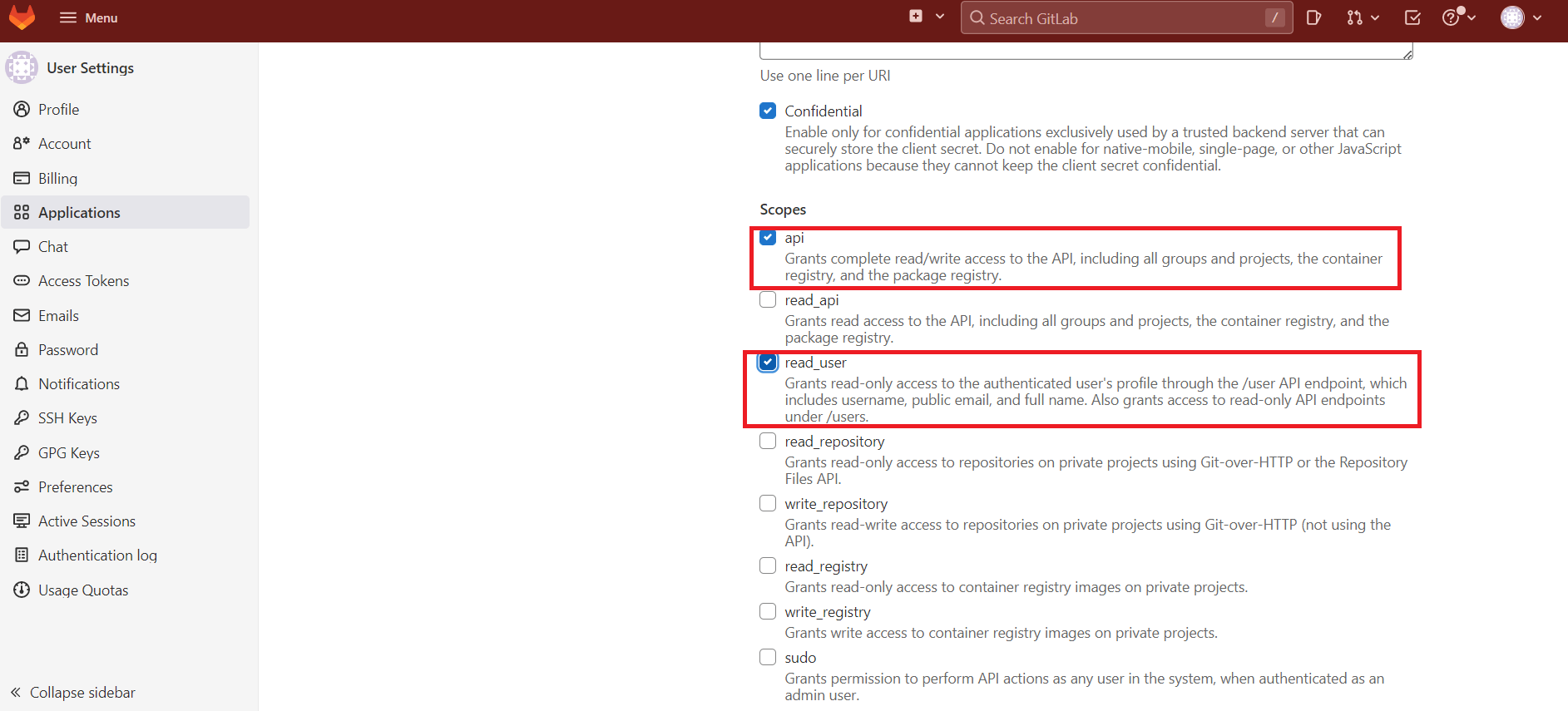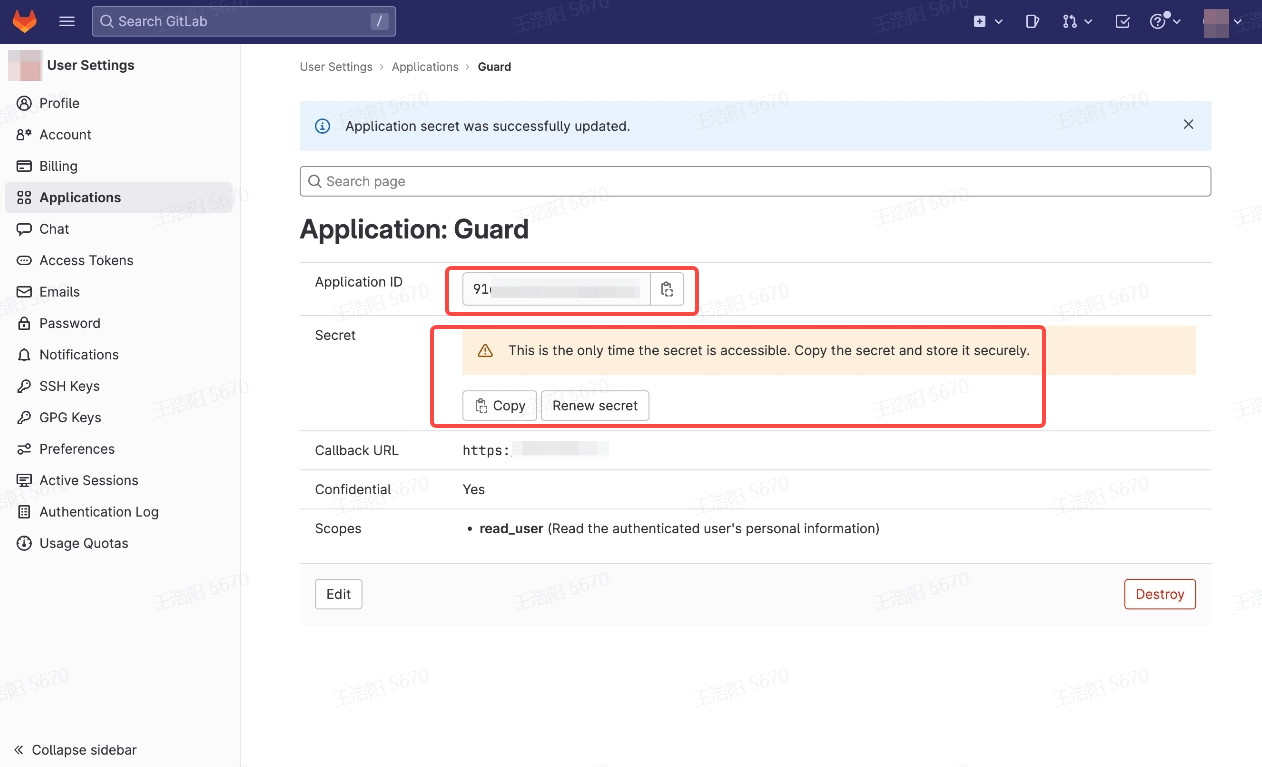¶ GitLab 移动端
¶ 场景介绍
¶ 概述
GitLab 社会化登录是用户以 GitLab 为身份源安全登录第三方应用或者网站。在 Authing 中配置并开启 GitLab 的社会化登录,即可实现通过 Authing 快速获取 GitLab 基本开放的信息和帮助用户实现免密登录功能。
¶ 应用场景
移动端
¶ 终端用户预览图
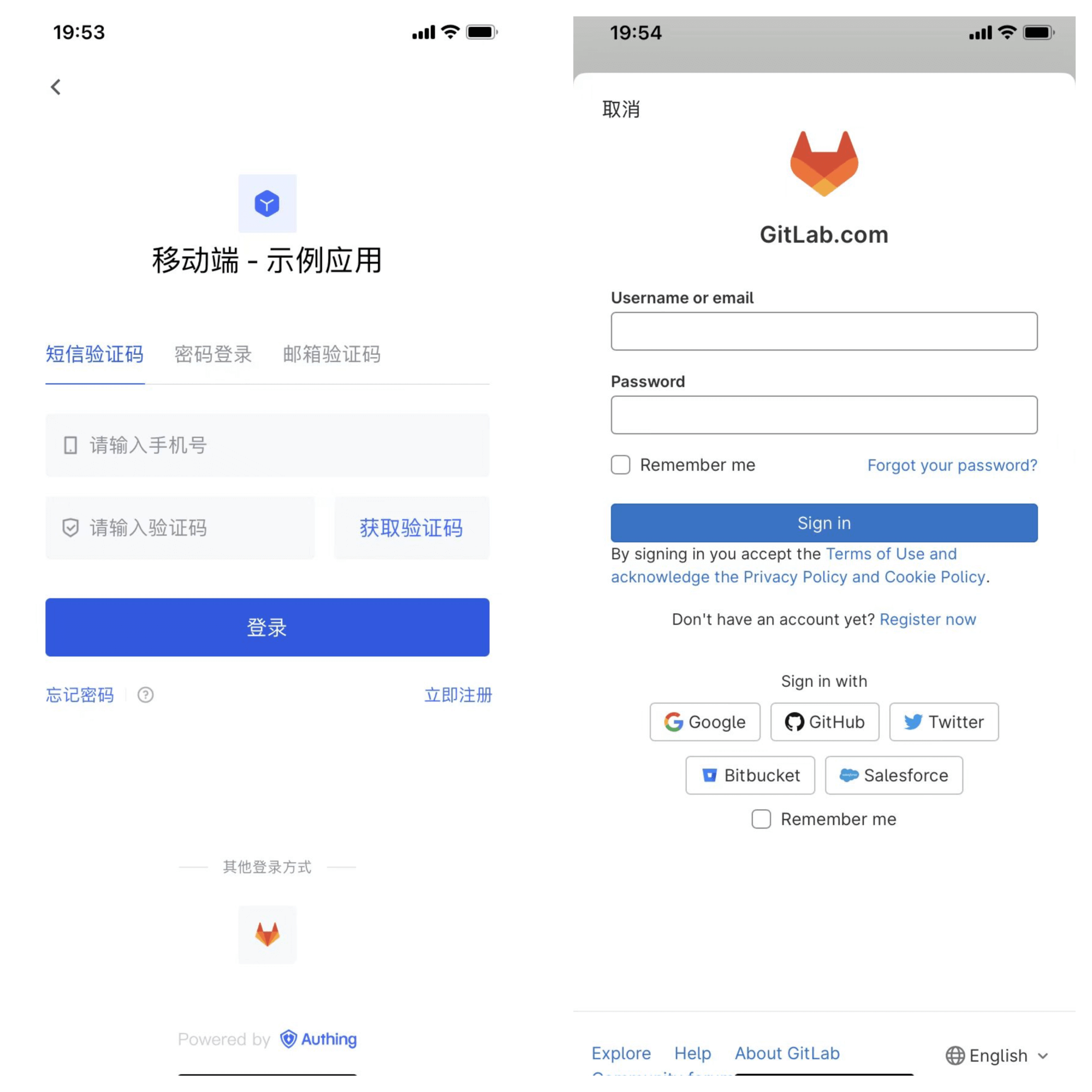
¶ 注意事项
- 如果你还没有 GitLab 账号,请先前往 GitLab.com (opens new window) 注册账号。
- 如果你未开通 Authing 控制台账号,请先前往 Authing 控制台 (opens new window) 注册开发者账号。
¶ 第一步:在 GitLab(或者你的 GitLab 实例)上创建一个应用
点击右上角个人头像然后点击 Edit Profile。
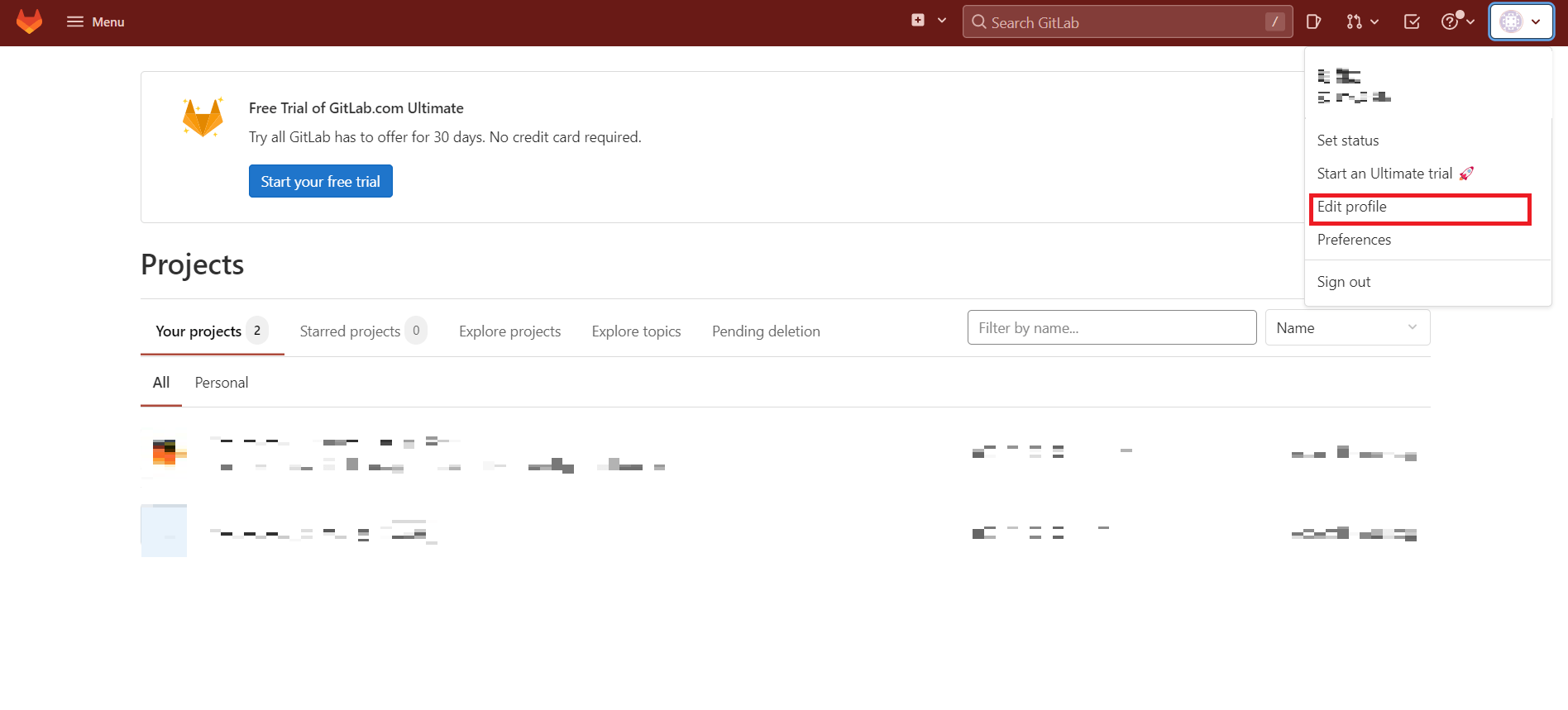
点击左侧导航栏中 Applications。
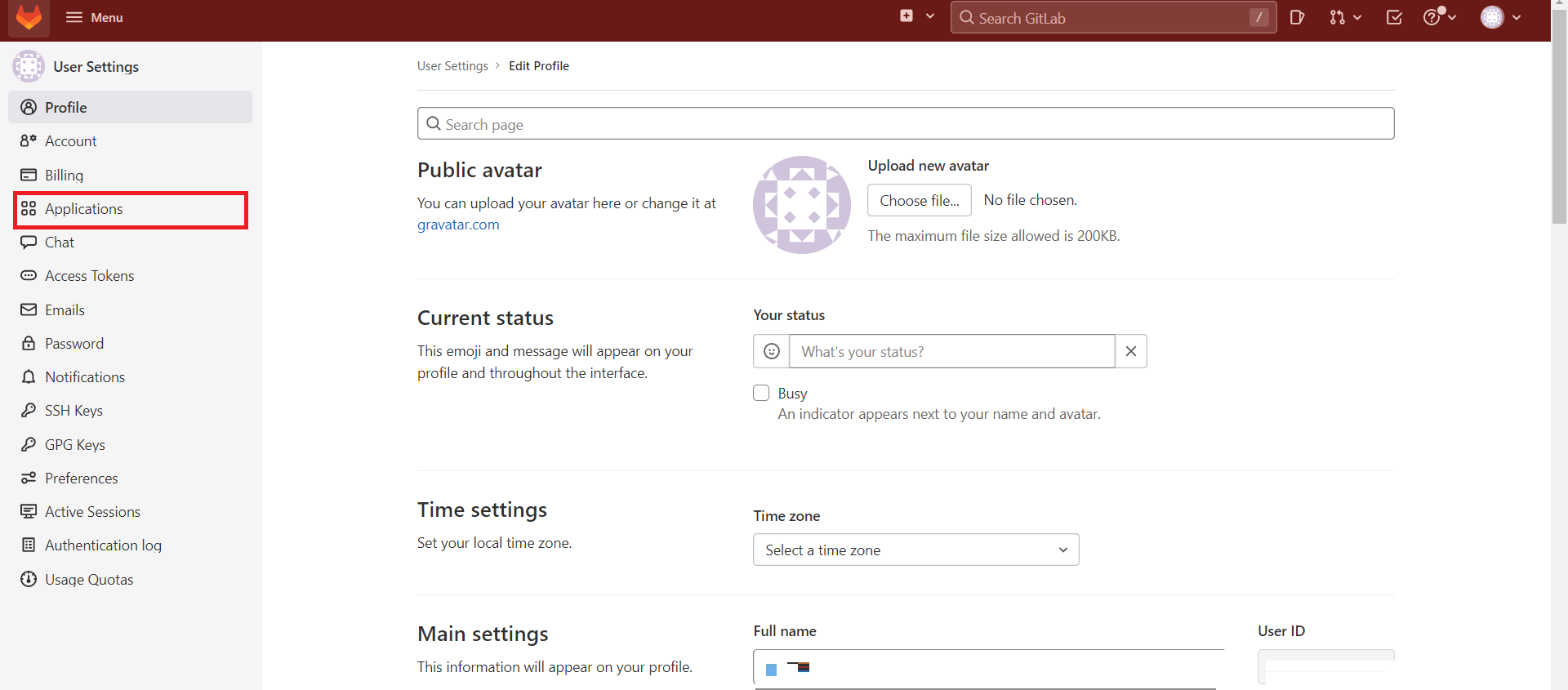
创建应用,编辑应用信息 Name,Redirect URI,添加 Scopes:勾选
api、read_user。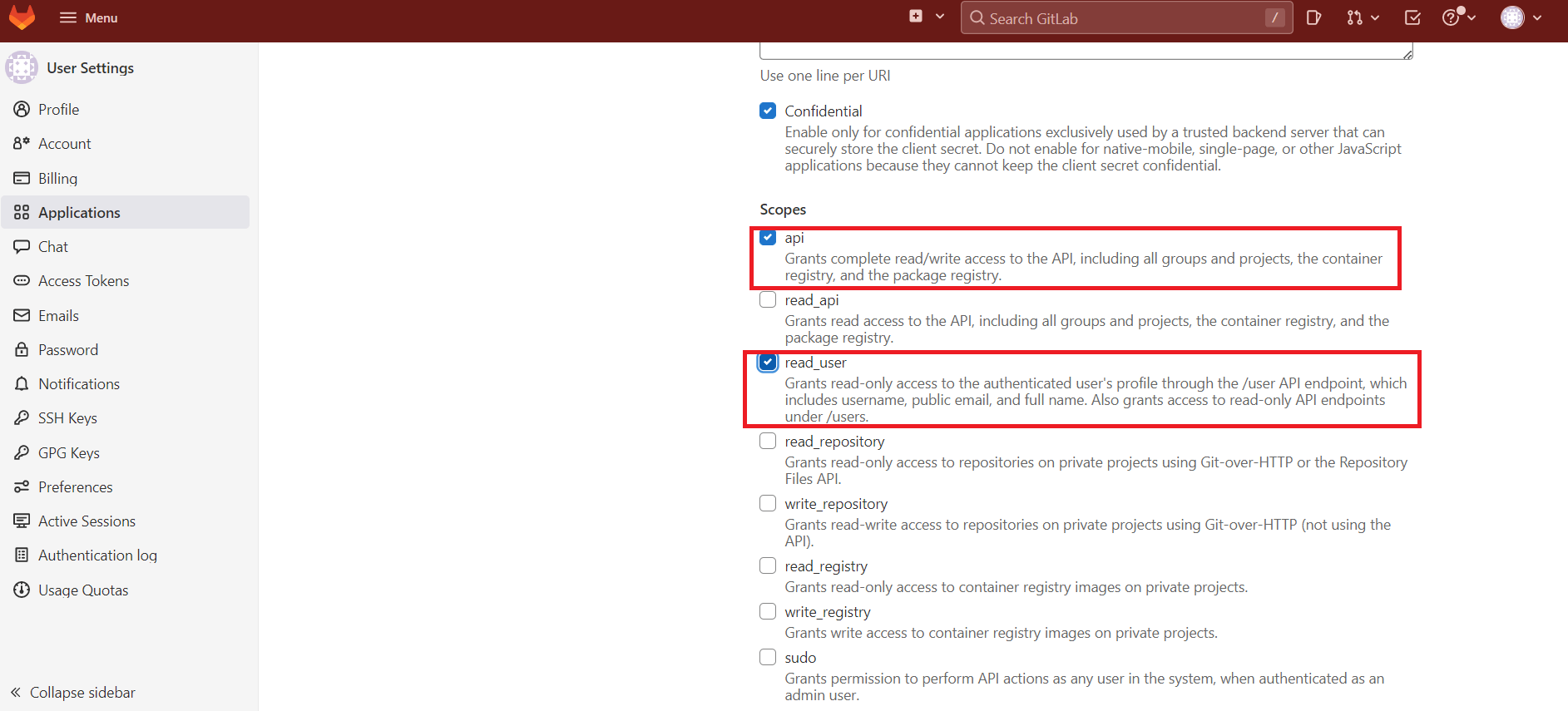
点击 Save Application。
创建完成之后,记录下 Application ID 和 Secret,下一步需要用到。
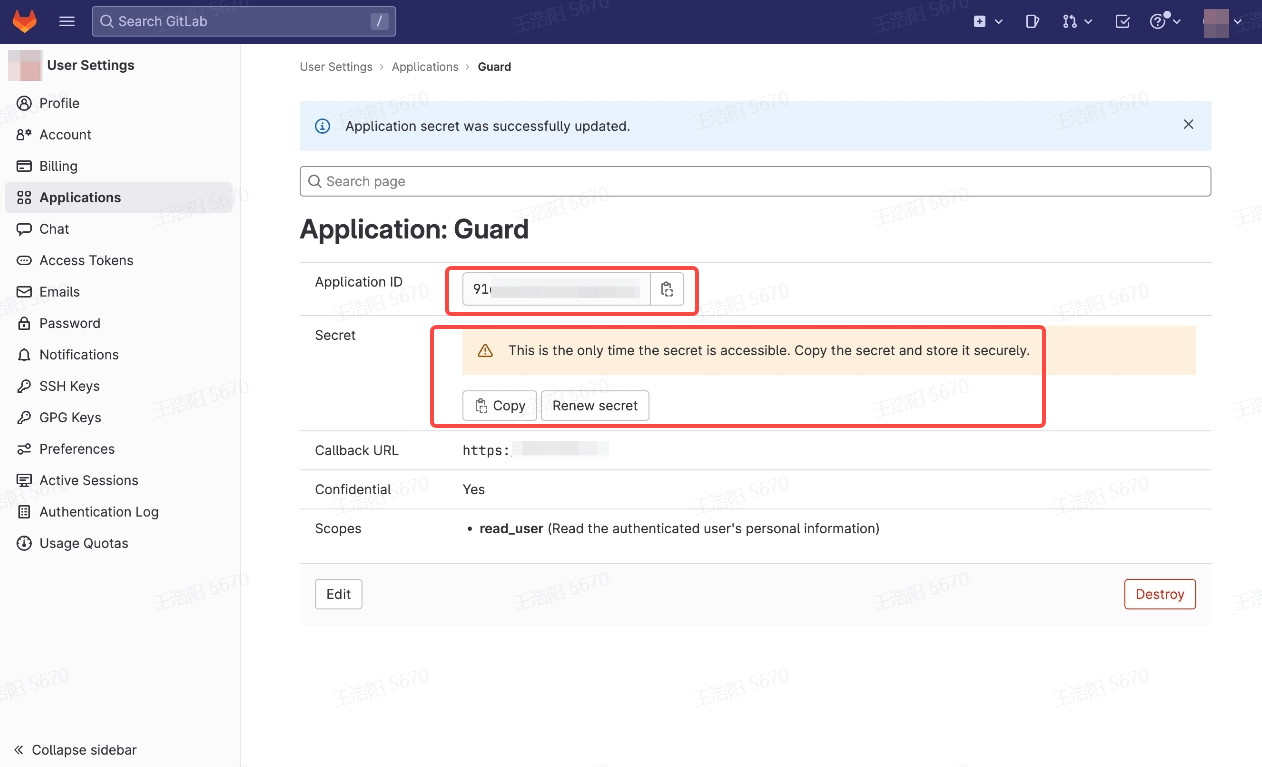
创建应用过程中,需要配置允许的回调地址,请使用以下设置:https://core.authing.cn/connection/social/<Unique Identifier>/<USERPOOL_ID>/callback,你需要将其中的 <Unique Identifier> 替换成你的唯一标识,<USERPOOL_ID> 替换成你的 用户池 ID
¶ 第二步:在 Authing 控制台配置 GitLab 移动端
2.1 请在 Authing 控制台 的「社会化身份源」页面,点击「创建社会化身份源」按钮,进入「选择社会化身份源」页面。
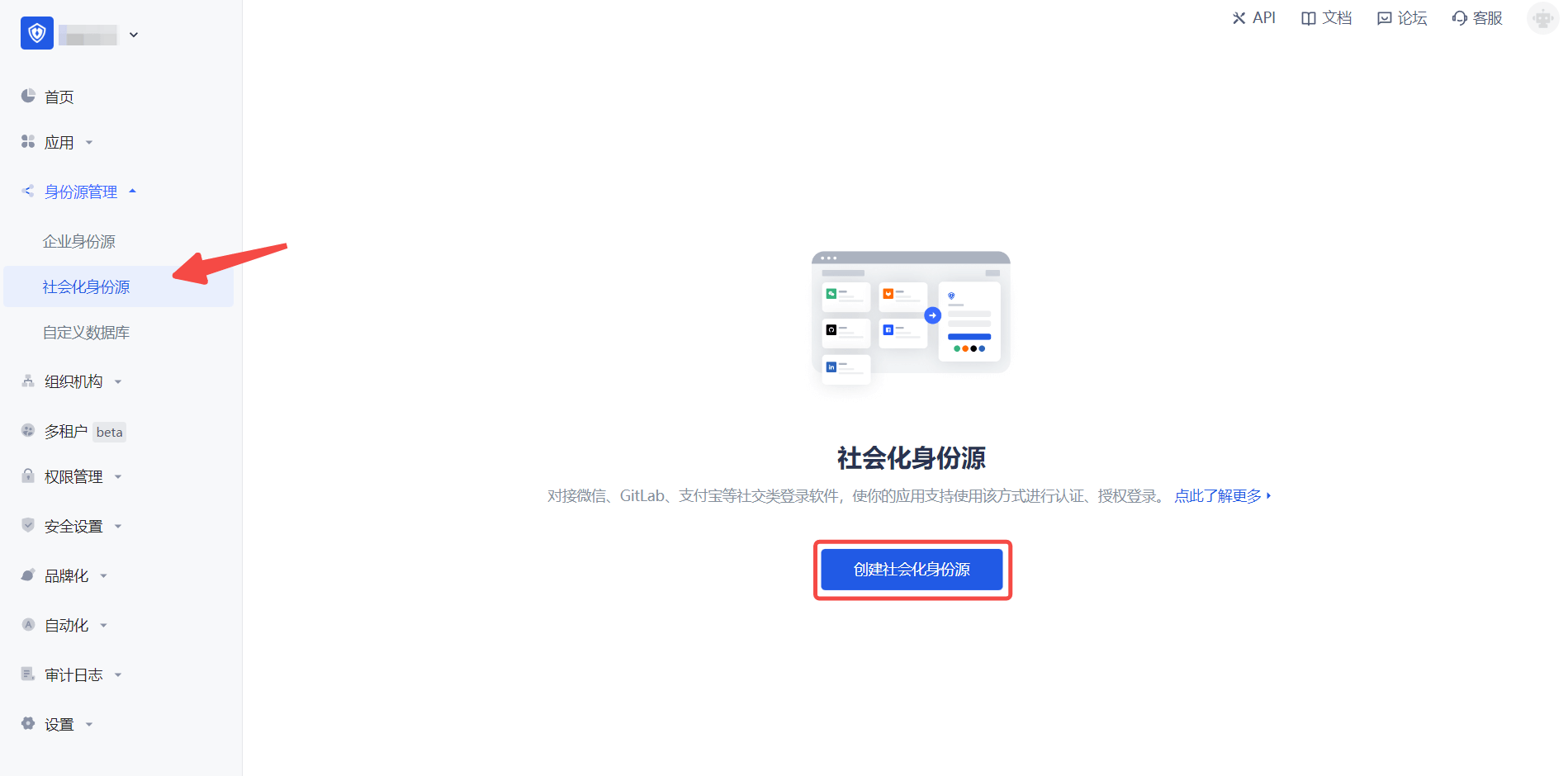
2.2 请在 Authing 控制台 的「社会化身份源」-「选择社会化身份源」,点击 「GitLab」身份源卡片,进入 「GitLab 移动端登录模式」页面。
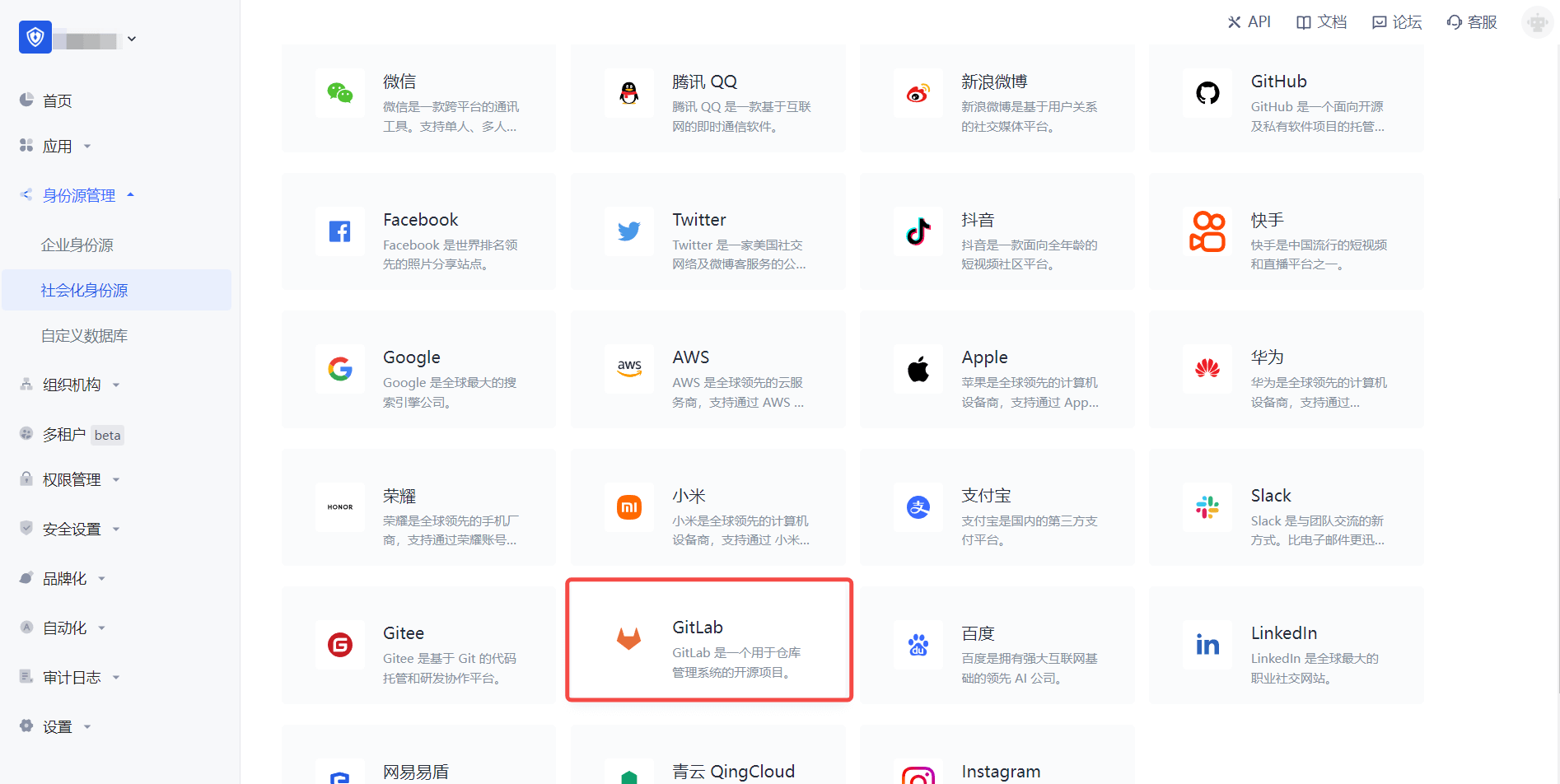
2.3 请在 Authing 控制台 的「社会化身份源」-「GitLab 移动端」页面,配置相关的字段信息。
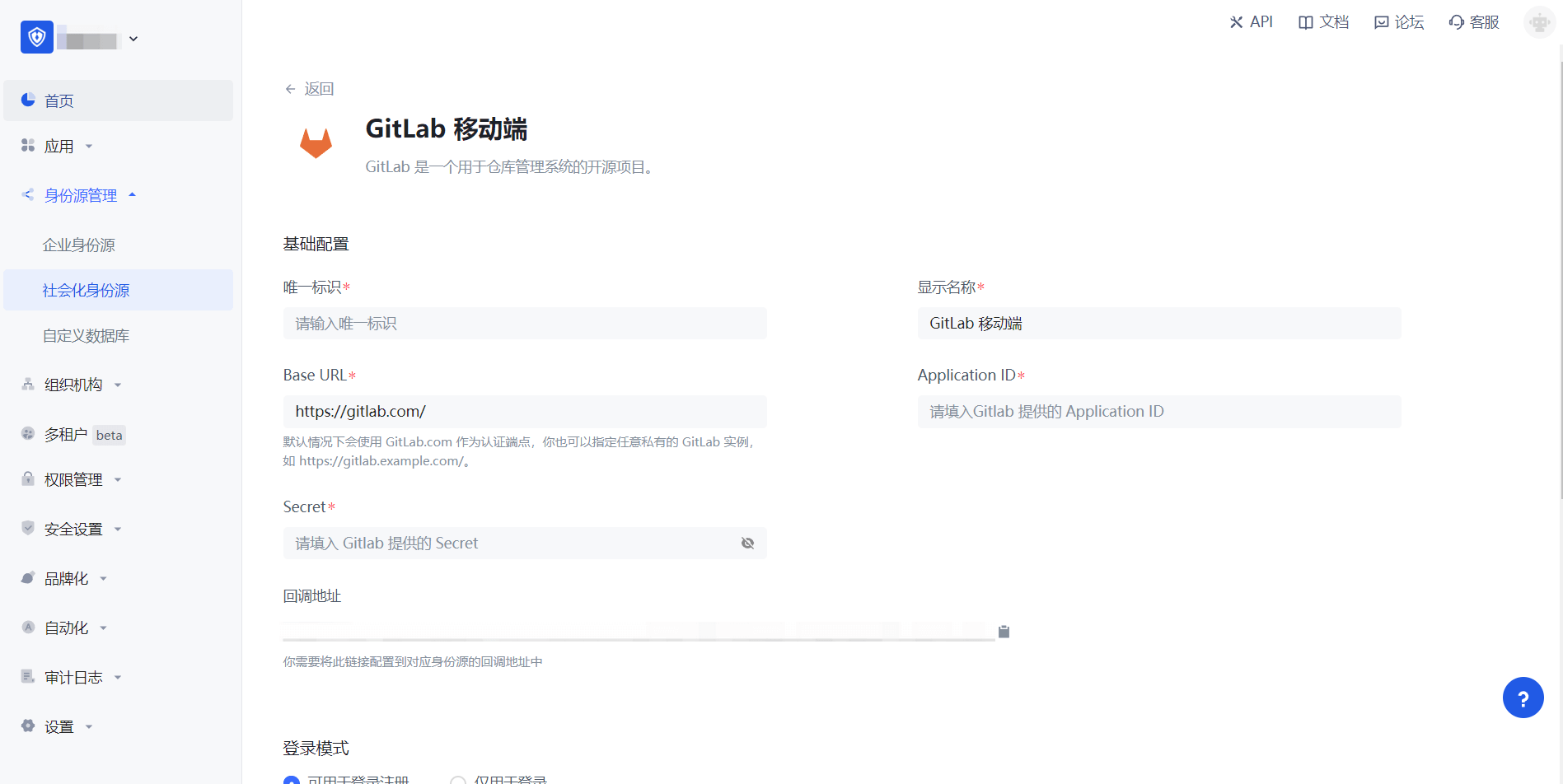
| 字段/功能 | 描述 |
|---|---|
| 唯一标识 | a.唯一标识由小写字母、数字、- 组成,且长度小于 32 位。b.这是此连接的唯一标识,设置之后不能修改。 |
| 显示名称 | 这个名称会显示在终端用户的登录界面的按钮上。 |
| Base URL | 默认情况下会使用 GitLab.com 作为认证端点,你也可以指定任意私有的 GitLab 实例,如 https://gitlab.example.com/。 |
| Application ID | 上一步获取的 GitLab 应用 ID。 |
| Secret | 上一步获取的 GitLab 应用密钥。 |
| 回调地址 | GitLab 有效跳转 URI。需要将此 URL 配置到 GitLab 应用的 Redirect URI 上。 |
| 登录模式 | 开启「仅登录模式」后,只能登录既有账号,不能创建新账号,请谨慎选择。 |
| 账号身份关联 | 不开启「账号身份关联」时,用户通过身份源登录时默认创建新用户。开启「账号身份关联」后,可以允许用户通过「字段匹配」的方式直接登录到已有的账号。 |
配置完成后,点击「创建」或者「保存」按钮完成创建。
在 Authing 控制台上创建完「GitLab 移动端」身份源后,需要将回调地址配置到 GitLab 上的 Callback URL。
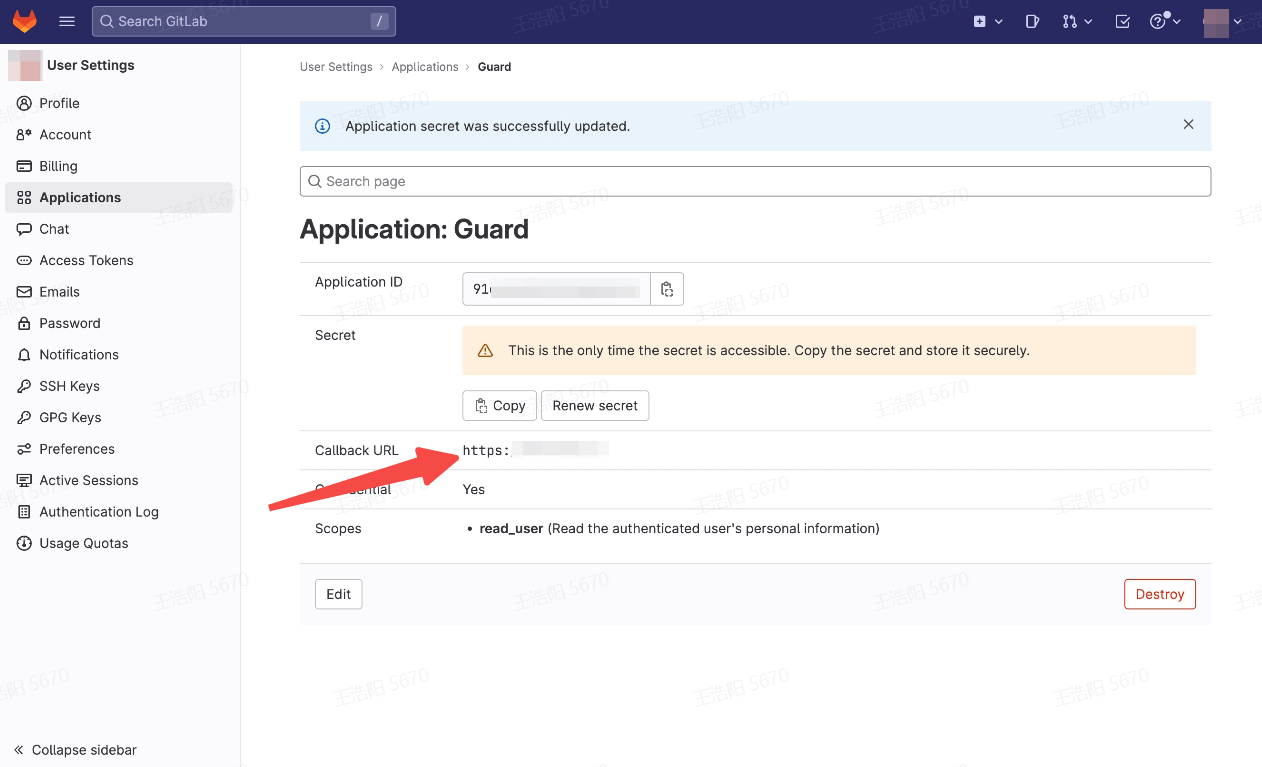
¶ 第三步:开发接入
推荐开发接入方式:SDK
优劣势描述:运维简单,由 Authing 负责运维。每个用户池有一个独立的二级域名;如果需要嵌入到你的应用,需要使用弹窗模式登录,即:点击登录按钮后,会弹出一个窗口,内容是 Authing 托管的登录页面,或者将浏览器重定向到 Authing 托管的登录页。
详细接入方法:
3.1 在 Authing 控制台创建一个应用,详情查看:如何在 Authing 创建一个应用
3.2 在已创建好的 GitLab 移动端身份源连接详情页面,开启并关联一个在 Authing 控制台创建的应用
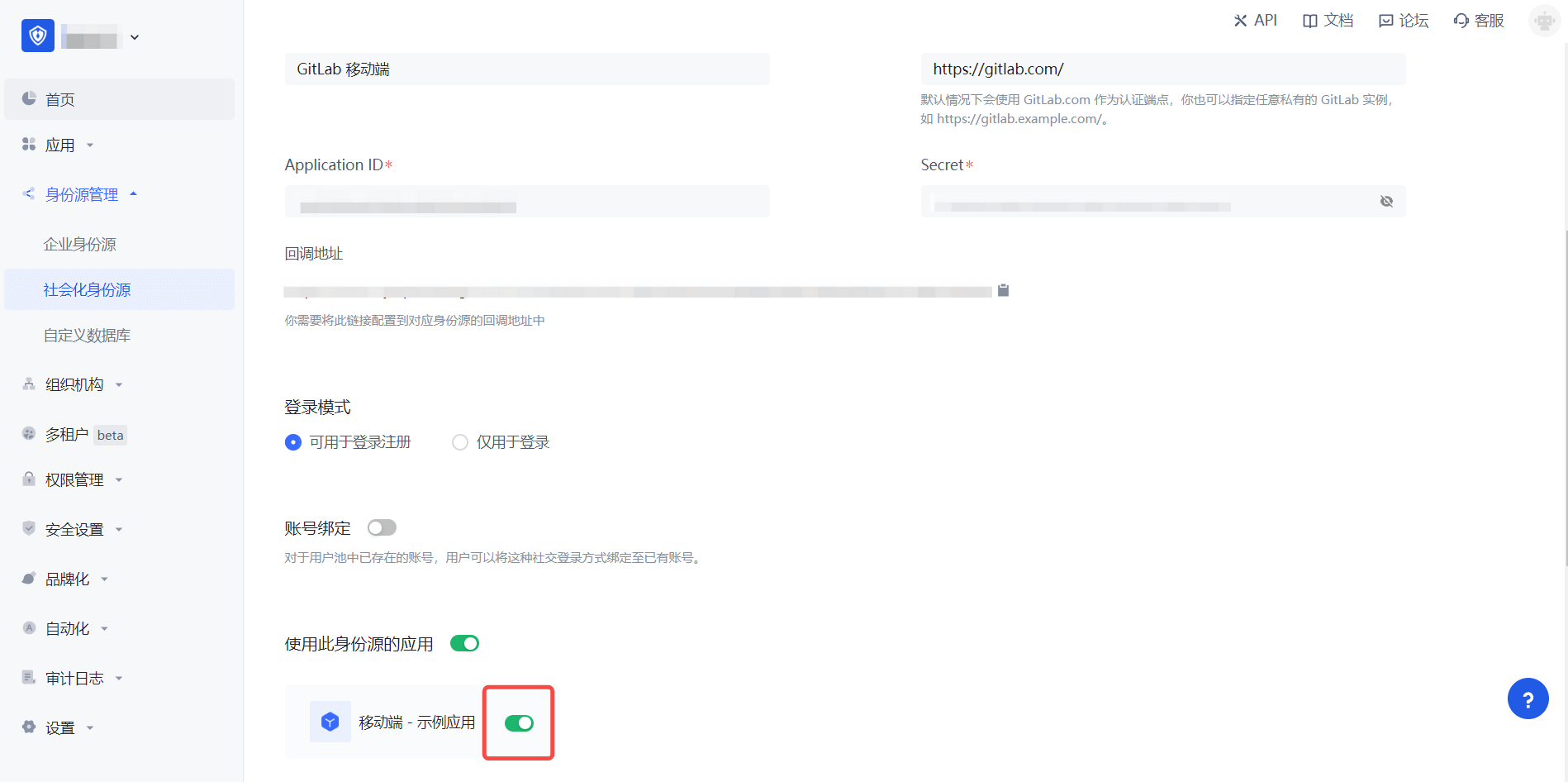
3.3 在登录页面体验 GitLab 第三方登录(如 终端用户预览图 所示)。